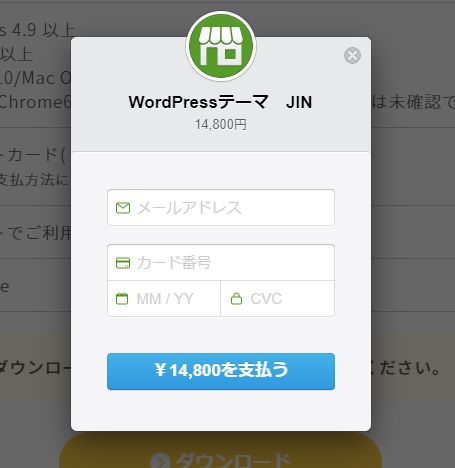有料記事の販売、と聞いた時、今みなさんが思い浮かべるのってnoteだと思うんです。
確かにnoteという媒体はとっても便利。
簡単に自分の記事を有料で販売できるし、決済システムの管理も全部noteがやってくれる。
販売者がやることは、記事執筆のみ!!
しかも!!!!
noteユーザーは、文字を読むことに慣れた知性高めのユーザーばかり!!!
素晴らしい~~~~~~!!!!
しかしながら・・・
ある程度noteでマネタイズをされている方、こんなことを思ったことはありませんか・・・?
手数料高すぎでは・・・?
ばーん
これ。爆
そのほかにも、アクセス解析が出来なかったり、カスタマイズが効かなかったり、SEOが弱かったり、何より他人のプラットフォームであることから、ある日突然、記事内容が規約違反になる可能性だってあるわけですよ・・・爆
グレーゾーンのジャンルを扱っている方って、いつもBANと隣り合わせで、ギリギリの所を突き進んでいると思います。
noteはあなたのビジネスの「刺客」として使う分にはとっても頼りがいのある媒体ですが、メインのキャッシュポイントにするにはちょっと不安点が多いかな、と思うんですよね。
私も一時期noteでマネタイズをしていた時期があって、月に3~10万の収益が上がっていました。
しかしながら・・・!
上記のデメリットが大きくなってきて考えたのです。
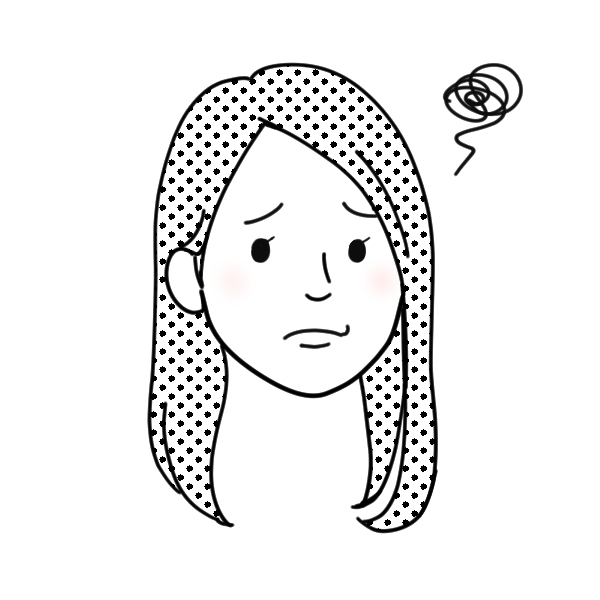 イリウダ
イリウダ
・・・で、見つけました!!!
しかも、3通り!!!
そこで当記事では、以下、3種類の「自分のブログにnoteのような決済システムを導入する具体的な手順」をご紹介していきます。(色々なサイトを参考にさせて頂いています)
- 商品が1つのみで完全に無料で決済システムを導入する方法
- 商品が複数で完全に無料で決済システムを導入する方法(一番おすすめ)
- 商品が複数で有料プラグインを使って決済システムを導入する方法
ちなみに私は、3の方法(有料プラグイン)で決済システムを導入しています。
商品1つ:完全に無料で導入する手順

Stripe(ストライプ)とは、2016年10月頃に日本でサービスが開始された、決済サービスを提供する米国発の会社です。
まだまだ知名度が低いですが、海外ではPayPalとの2強にまで大成長しています。
・・・ただ、2強とは言え、そもそも一番有名なPayPalでさえ、日本ではまだメジャーじゃないんですよね・・・
ブラジルではかなり普通の決済方法なのですが、日本人でPayPal知らない人は多いと思います。
今回ご紹介するStripeは、ペイパルが浸透する前に先に日本で有名になってしまうのではないか?なんて思ってしまうくらい超便利なので、ぜひこの機会に覚えて頂けたらと!
Stripeの決済システムでおなじみなのは、あのワードプレステンプレート「JIN」の決済画面ですね。
ワードプレス上に決済リンクを入れて、読者がその決済ボタンを押すと、画像のようなカード情報入力画面に切り替わり、スムーズに決済ができるようになります。
ここでPayPalログイン画面に切り替わらないことから、PayPalを知らない読者層の「かご落ち現象」がぐっと下がるんです!
なお、このStripeの決済システムの導入をするには、
- ブログがSSL化(https)されていること
- 決済システムが入ったブログ内に特商法が明記されていること
が条件です。
こちらは先に設定しておきましょう。
なお、当然ですがストライプのアカウントも作成しておく必要がありますので、各自無料登録してアカウントを作成しておきましょう^^
Stripe アカウントの登録手順(※2-1. Stripe アカウントの登録から参考にしてください)
導入手順
WordPressで1つの商品をStripeを使って販売する方法
問題点
販売する商品が1つであれば、上の記事で説明されている手順での導入で十分だと思います。
しかしながら、商品が複数にわたる場合、いちいち固定ページを作ったり、サンクスページを作ったりと大変・・・
・・・あと、コードを普段使わない方にとっては途中から意味わからなくなりますよね。爆
なのでそういう方は、たとえ商品が1つだったとしても、プラグインの力を借りる以下の方法が良いと思います!
商品が多数:完全に無料で導入する手順

- Stripeアカウント
※Stripeアカウントの新規登録は上記記事を参考にして作成しておきましょう。 - Stripe Payments(無料プラグイン)
手順
問題点
特に問題点が無く、現状、一番おすすめな方法です。
・・・というか、私が導入した当時はこのプラグインを見つけることが出来なかったんですが、この方法であれば最も簡単に、完全無料で、noteのような決済システムを自ブログに導入できます。
プラグイン自体は英語ですが、上記で紹介したサイトでは日本語に訳して説明してくださっていますし、感覚的に扱えるのではないかな。
私自身は複数の商品を制限なしにダウンロード販売することが出来る「Easy Digital Downloads」という無料プラグインと、その決済をPayPalではなくStripeに変更できる「Simple Stripe Gateway」という日本人が開発した有料プラグインを併用しています。(以下で詳しく説明しますね)
ですが、この「Stripe Payments」は、上記の「Easy Digital Downloads」と「Simple Stripe Gateway」の機能を併せ持ったプラグインで、しかも無料なので、現状、マジで最強のプラグインだと思いますよ!
私も新しいサイトはこっちのプラグインで作成しています。
一点デメリットを上げるとしたら・・・
完全に無料プラグインなので、仮にアプデが止まってしまったり、サービス終了したらキツイという点ですね。
商品が複数:有料プラグインを使って導入する方法

- Stripeアカウント
- Easy Digital Downloads(無料プラグイン)
- Stripe Payment Gateway(1ブログにつき年間$89:複数サイトに使用する場合は別途追加料金が必要)
または
Simple Stripe Gateway for Easy Digital Downloads(3000円/買切り:無制限で複数サイトに利用可)
これは実際に私が導入している方法です。
私の場合は、日本人開発者が作成したSimple Stripe Gateway for Easy Digital Downloadsを使用しています。
上でもちょっと説明しましたが、「Easy Digital Downloads」は、無制限でデジタル商品を販売できる、という無料プラグインです。
このプラグイン単独だけでも決済システムは導入可能なのですが、このプラグインの無料機能では、決済が「PayPal決済のみ可能」だったんですよね。
決済がペイパルのみというのは、かご落ち現象に直結する問題なので、私は絶対にStripeを利用したかったことから、Stripe決済が出来る拡張プラグインを探していました。
そこで見つけたのが、Easy Digital Downloadsの公式拡張プラグインであるStripe Payment Gatewayと、日本人開発者が作成したSimple Stripe Gateway for Easy Digital Downloads。
このいずれかの拡張プラグインを入れることで「Stripe」が使えるようになります。
Easy Digital Downloads公式の「Stripe Payment Gateway」を使う場合の導入手順
Easy Digital Downloadsと公式拡張プラグインStripe Payment Gatewayで決済システムを導入する
問題点
値段が高い。爆
年間$89が、毎年かかり続けるし、この値段で使用できるサイト数はなんと1つ!
2つ以上のサイトに利用するには、別途シリアルナンバーの購入が必要、ということで、コスパがちょっと悪いんですよね・・・
日本語も対応していないので、使い勝手もあまり良くないです(*_*;
しかしながら、Easy Digital Downloads公式がこのプラグインで収益化をしていることから、サービスが途中で無くなったり、アプデが止まってしまうことはないでしょうし、安心と言えば安心。
日本人開発者の「Simple Stripe Gateway for Easy Digital Downloads」を使う場合の導入手順
Simple Stripe Gateway for Easy Digital Downloads(日本語)
問題点
公式の拡張プラグインではない、ということ。
使用した感じでは日本語だし、めちゃくちゃ使いやすくて、もう全く不満はなかったんですけど、売り上げが思ってたよりも早く上がっていき、20万円を超えたところで急に不安になってきたんです。爆
お金を取り扱うものなので、「このプラグイン、更新はされるのだろうか」「サービスが途中でストップしないだろうか」など。
そこで!
本当に不安だったことから、直接問い合わせをしてみました。
以前よりこちらのSimple Stripe Gatewayを購入させて頂き、ワードプレスでデジタル販売を
こちらのプラグインですが、今後アップデートの予定はございます
クレジットカードを扱う決済システムなので、ワードプレスのバー
もし今後の更新の予定等がございましたらご連絡いただけると幸い
・・・するとこんな回答が!
イリウダ様
お問い合わせありがとうございます。
これまでは、機能追加や修正などがあったタイミングでアップデー
トしておりましたが、
イリウダ様がおっしゃる通り、ワードプレスのサポートバージョンを確認・更新する上でも、
定期的にアップデートしていったほうが良さそうですね。私も、このプラグインを使用して販売活動をしていますので、
サポートがなくなるなどといったことはありませんので、ご安心ください。 今後、数ヶ月に一度程度、定期的にアップデートをかけることを検
討させていただきます。
そして、ひとまず、今週末にアップデートを行います。よろしくお願いします。
この後、早速アップデートをしてくださり、それに際して何度かやり取りをさせて頂いたいのですが・・・
めっちゃくちゃ対応が早く丁寧で助かりましたし、何よりプラグインそのものの手順が簡単・便利。
買い切りで3000円で複数のブログに使えるし、開発者の方がこちらのプラグインを使用してマネタイズを行なっていることから、サービスを突然終了させることは無いと言い切ってくれたのがとにかく安心しました!
実際私はこのプラグインを使って月収70万円を売り上げているので、ダウンロードコンテンツが多い方は超おすすめです。
- 完全に日本語対応
- 買い切りで複数サイトに使用可能。
- とにかく管理が簡単。
- 返金対応も簡単。
- 開発者がマネタイズに使っていることからサービスが終わることはない
プラグインの使い方・導入手順、その他諸々は、公式ブログに詳しく載っていますので、ぜひこちらのプラグインを検討中であればぜひ以下の記事もご一読ください^^
Simple Stripe Gateway for Easy Digital Downloads(日本語)
私はこのプラグインを併用した結果、noteから上がっていた売り上げを、10~20倍まで上げる事ができました!
まとめ
以上が自ブログに決済システムを導入する3つの方法とその手順です。
現状一番おすすめなのが、2番目にご紹介した「Stripe Payments」を使用して導入する方法ですね。
完全無料でできますし、今のところサービス終了するようには見えないので^^
とりあえず有料noteが販売できるレベルまで発信力が強くなったら、今度はリスク分散として、自サイトに決済システムを導入するのもありでしょう!
ぜひ独自コンテンツ販売を行っていきたい方は、早めにこのデジタルダウンロード販売に慣れていくといいかもしれませんね^^
なお、今回は決済システムをワードプレスブログに導入する方法までの手順を説明(というか、順番に並べたまとめ記事)しましたが、他に分からないことがあればコメント欄で教えてください^^
追記、または別記事で公開したいと思います!